Manual de Cute FTP
CuteFTP es un programa cliente de FTP. Se utiliza para conectarse con servidores de FTP y bajarse o subir ficheros. Utilidades del FTp están claras, actualización de páginas web, FTP de programas, FTP de música. CuteFTp es un programa shareware del cual nos podremos descargar una versión de prueba de su web o mismamente de softonic.com Una vez descargado el programa lo instalaremos como cualquier otro programa, el proceso no supone ningún problema. (Recordad que el Puerto 21 de vuestro router tiene que estar habilitado)
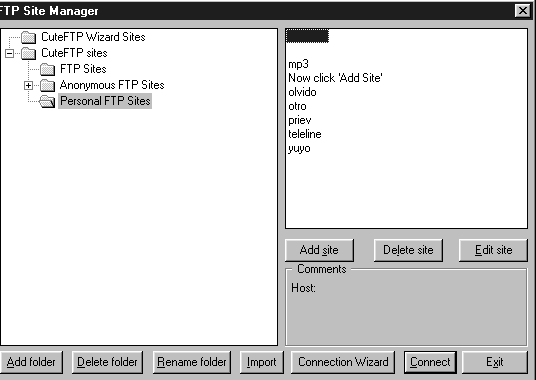
Una vez instalado al ejecutarlo la primera pantalla que vemos es una pantalla llamada FTP site manager En esta pantalla tenemos dos ventanas y varios botones, aquí podremos configurar los servidores FTP a los que queramos acceder. Los podemos agrupar según nuestros intereses en carpetas. Para ello tenemos los botones
Add folder (Añadir carpeta)
Delete folder (Borrar carpeta)
Rename forlder (Renombrar carpeta)
Import (Importar carpeta)
Dentro de cada carpeta podremos definir los FTP que queramos. Para añadir, borrar o modificar los sitios usamos los botones
Add site (Añadir)
Delete site (Borrar)
Edit site (Editar)
Pulsando sobre el botón Add site nos abre una ventana llamada Add Host (es la misma ventana que cuando pulsamos sobre editar)
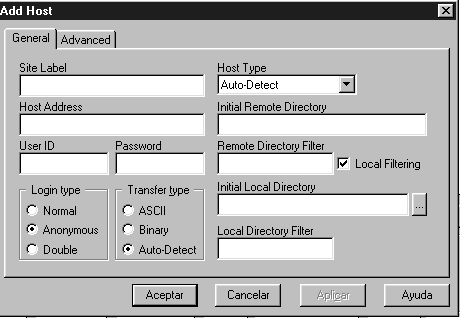
En la ventana Add Host tenemos 2 pestañas General y Advanced. En la pestaña general hay varios cuadros de texto en los que tenemos que poner los datos del FTP al que queremos acceder.
Site Label. Nombre del sitio FTP
Host Addres. Direccion del FTP ( por ejemplo ftp.teleline.es) o la direccion IP si el sitio no tiene dominio.
User ID. Nombre de usuario que usaremos para entrar en el FTP
Password. Contraseña
Los demás cuadros los dejaremos como están. Si en algún FTP tenemos problemas con los ficheros de texto y los acentos podemos colocar la transferencia en Binary. De la pestaña Advanced sólo tendremos que cambiar el cuadro de texto port si el FTP al que nos conectamos no utiliza el puerto 21 que es el que viene por defecto.
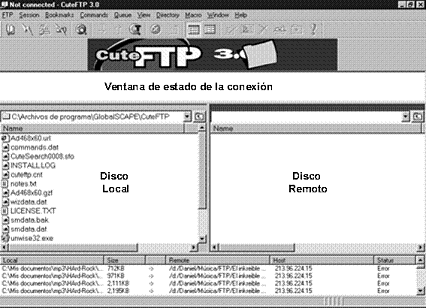
Una vez editado nuestro sitio aceptaremos y luego en la ventana de Add host seleccionaremos el FTP al que queramos entrar y pulsaremos Connect. Aquí el programa iniciará el proceso de conexión, ahora tendremos la pantalla dividida en varias partes arriba los iconos que nos permiten acceder a las funciones del programa. Luego una ventana donde se detalla el estado de la conexión. En el centro de la pantalla tenemos dos ventanas una donde se muestra el disco local y otra donde se muestra el disco remoto. Y en la parte inferior se nos muestra el estado de los ficheros transmitidos. Si la conexión se ha establecido nos saldrá una pantalla de bienvenida y podremos ver las carpetas y ficheros del disco remoto.
Ahora para pasar ficheros de un sitio a otro nada más fácil que pinchar y arrastrar de un lugar a otro. Para cortar la conexión o cambiar lo más rápido es pulsar sobre el icono del libro o pulsar F4 lo que nos abrirá automaticamente el Site Manager desde el cual ya podemos escoger un nuevo lugar para conectarnos.
Con estas nociones básicas ya podemos usar el CuteFTP, aunque eso es sólo una parte de las multiples posibilidades que ofrece el programa. Incorpora un buscador de ficheros MP3 asi como utilidades de conexion y desconexión automática.
Este tutorial pertenece a www.ayuda-internet.net
